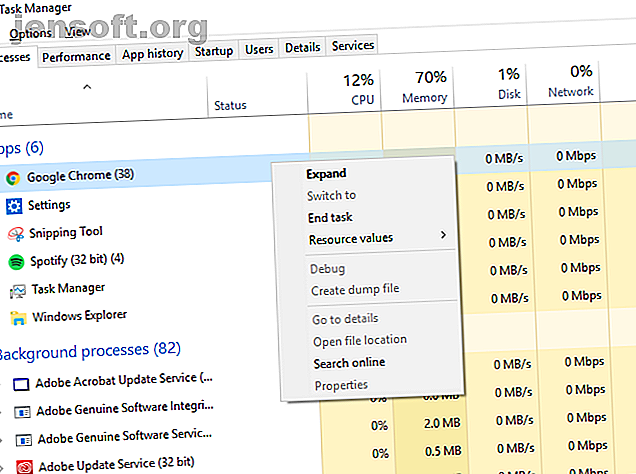
Cómo desinstalar Chromium Malware en 4 sencillos pasos
Anuncio
Es barato y fácil para los desarrolladores de programas agrupar su software con adware para ganar algo de dinero extra. Si no está prestando atención, puede terminar con más de lo que esperaba cuando instala un nuevo software, gracias al malware preempaquetado.
El malware Chromium es una opción bastante popular para que los desarrolladores pícaros lo incluyan. Puede parecer casi real, pero no se deje engañar: deberá eliminarlo si desea que su PC sea segura de usar. Veamos cómo desinstalar el malware Chromium en cuatro sencillos pasos.
¿Qué es el malware de cromo?
Chromium es el proyecto de navegador de código abierto de Google, utilizado como base de Google Chrome. El malware Chromium lleva el nombre del proyecto porque los desarrolladores maliciosos utilizan ese código para crear navegadores web falsos de Chrome.
Tendrán sus propios nombres (como BeagleBrowser y BoBrowser) pero se parecerán mucho a Chrome en la superficie. Si bien hay otros navegadores legítimos de Chromium 9 navegadores de cromo alternativos que superan a Chrome en su propio juego 9 navegadores de cromo alternativos que superan a Chrome en su propio juego Google Chrome es el navegador más popular en la actualidad. Pero también tiene sus problemas. Estos nueve navegadores alternativos son livianos y conservan la tecnología que ejecuta Chrome. Obtén lo mejor de ambos mundos. Lea más sobre la instalación, estos no lo son, no están diseñados para beneficiar al usuario final.
Establecerán su página de inicio y motor de búsqueda predeterminado para que coincida con un sitio que genera ingresos si lo usa. Si eres un novato de Windows, es posible que ni siquiera te des cuenta de que sucedió. También pueden infectar configuraciones en otros navegadores, o infectar su propia instalación de Chrome con extensiones de terceros deshonestas.
Puede instalar estos navegadores (o extensiones maliciosas) accidentalmente desde ventanas emergentes del navegador, o pueden venir preempaquetados con otro software.
Paso 1: Finalice los procesos en ejecución, intente desinstalar
Antes de que pueda comenzar a aprender cómo eliminar el malware Chromium, deberá verificar que el software no se esté ejecutando. Algunos malware serán lo suficientemente tercos como para continuar ejecutándose en segundo plano cuando lo cierre. Esto está diseñado para evitar que pueda desinstalarlo.
Abra el administrador de tareas en su PC con Windows presionando Ctrl + Shift + Esc . Verá una lista de procesos en ejecución y aplicaciones abiertas. Busque cualquier cosa llamada cromo o cromo.
Seleccione un proceso no deseado y presione Supr. Si no se cierra, haga clic con el botón derecho en el proceso y seleccione Finalizar tarea. Si los procesos no se cierran, diríjase al siguiente paso, ya que necesitará un software adicional para solucionar el problema.

Si el software se cerró, podrá comenzar a desinstalar el malware. Si está utilizando Windows 10, presione Win + X > Configuración antes de elegir Aplicaciones en la pantalla que aparece. En la lista de aplicaciones y características, busque el nombre de su malware malicioso y elija Desinstalar .

Paso 2: Comience una exploración exhaustiva de malware
Vamos a suponer, por el bien de los argumentos, que cualquier malware que haya instalado no se desinstalará fácilmente cuando lo solicite. Por esa razón, necesitará hacer un análisis completo de su PC para detectar cualquier malware, virus u otros PUP (programas potencialmente no deseados) que se esconden.
Comience instalando algunas herramientas de eliminación de malware Elimine fácilmente el malware agresivo con estas 7 herramientas Elimine fácilmente el malware agresivo con estas 7 herramientas Las suites antivirus gratuitas típicas solo podrán llegar hasta el momento en lo que respecta a exponer y eliminar malware. Estas siete utilidades eliminarán y eliminarán el software malicioso para usted. Lea más para ayudarlo a buscar en su sistema, especialmente si encuentra que los procesos no terminarán en su PC. Un software como Rkill terminará todo lo terco que no se detendrá cuando use el administrador de tareas. Luego puede intentar desinstalar instalaciones de Chromium empaquetadas con malware utilizando el método anterior.
También deberá asegurarse de tener instalado un antivirus totalmente actualizado. Si no lo ha hecho, instale una de las mejores suites antivirus. Los 10 mejores programas antivirus gratuitos. Los 10 mejores programas antivirus gratuitos. Independientemente de la computadora que utilice, necesita protección antivirus. Aquí están las mejores herramientas antivirus gratuitas que puede usar. Lea más sobre su PC, ya sea gratis o de pago.

Comience con un escaneo de malware. Si está utilizando RogueKiller, abra el software y elija Escaneo estándar. Luego procederá a escanear su PC en busca de procesos y archivos de malware.
Una vez que se complete el proceso, se le preguntará si desea revisar los resultados y eliminar cualquier malware encontrado, así que confirme si aparecen.
Si está utilizando Malwarebytes, el proceso es similar. Presione Escanear ahora en el menú principal del panel de control, o vaya a Escanear y seleccione el método de escaneo elegido. Aquí se recomienda el análisis completo de amenazas .

Ejecute análisis similares utilizando el software antivirus elegido, incluido un análisis de arranque completo. Si recientemente instaló un software antivirus y antimalware, ahora estos deberían escanear activamente su PC de forma regular para ayudar a evitar futuras infecciones.
Paso 3: elimine la carpeta de datos de usuario de Chromium
Si bien el análisis de malware debería haber eliminado cualquier malware malicioso de Chromium que haya encontrado, algunos archivos persistentes pueden permanecer. Esto puede incluir configuraciones y perfiles falsos que se crearon.
Es mejor prevenir que curar, así que es hora de volverse nuclear y borrar la carpeta de configuración de Chromium. No se preocupe demasiado por esto, ya que su navegador Chrome estándar regenerará la carpeta cuando vuelva a ejecutar el programa.
Mientras su navegador Chrome no se esté ejecutando, presione Win + R y escriba % appdata% antes de presionar OK. Esto lo llevará a su carpeta de roaming AppData de usuario de Windows. Busque una carpeta llamada Chromium o, si su instalación estándar de Chrome está infectada, Google \ Chrome .
Elimine las carpetas, luego haga lo mismo en la carpeta AppData Local con Win + R y % localappdata%.
Paso 4: restablece tu instalación estándar de Chrome
Es posible que este paso no sea necesario si ha podido eliminar con éxito el malware en su PC y ha borrado su carpeta de configuración, pero es mejor prevenir que curar. Si está ejecutando Chrome como su navegador estándar, puede restablecerlo a su configuración original dentro de Chrome.
Esto eliminará cualquier extensión o complemento, eliminará el historial de su navegador y cerrará sesión en cualquier cuenta. Podrá comenzar de nuevo con una nueva instalación de Chrome.
Haz clic en el ícono de menú (los tres puntos verticales) en la esquina superior derecha y ve a Configuración> Avanzado> Restablecer y limpiar. Elija Restaurar configuración a sus valores predeterminados originales . Haga clic en Restablecer configuración para confirmar.

Esto restablecerá su instalación de Chrome a su estado original. Esto debería ser obvio, pero solo intente hacerlo si está utilizando la versión estándar de Google Chrome o un navegador seguro y alternativo de Chromium.
No se deje engañar por el malware de cromo
El malware Chromium no siempre es fácil de detectar, pero hay algunos signos obvios si sabe qué buscar. Si su navegador no está utilizando Google u otro motor de búsqueda importante, o no instaló el navegador en primer lugar, tiene malware.
La mejor manera de evitar futuras infecciones es mantener su sistema actualizado e instalar la mejor protección contra malware para su PC con Windows. Si prefiere deshacerse de Windows por completo, puede descargar y ejecutar Chrome OS en su PC. Cómo ejecutar Google Chrome OS desde una unidad USB Cómo ejecutar Google Chrome OS desde una unidad USB No necesita un Chromebook para disfrutar Las características del sistema operativo Chrome de Google. Todo lo que necesitas es una PC que funcione y una unidad USB. Lee mas .
Explora más sobre: Cromo, Malware.
